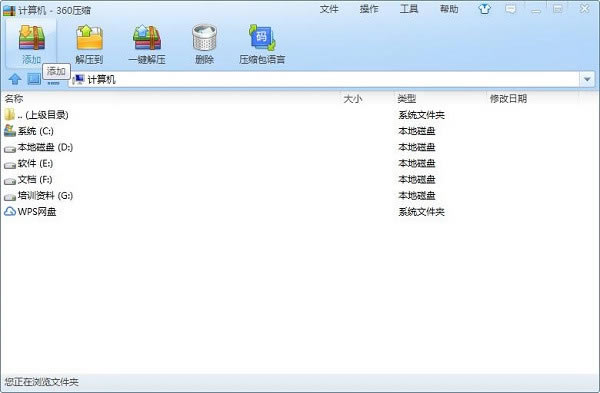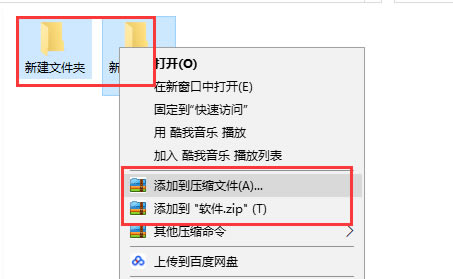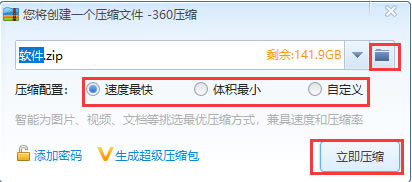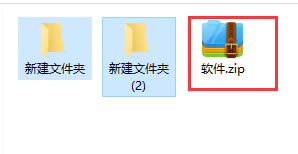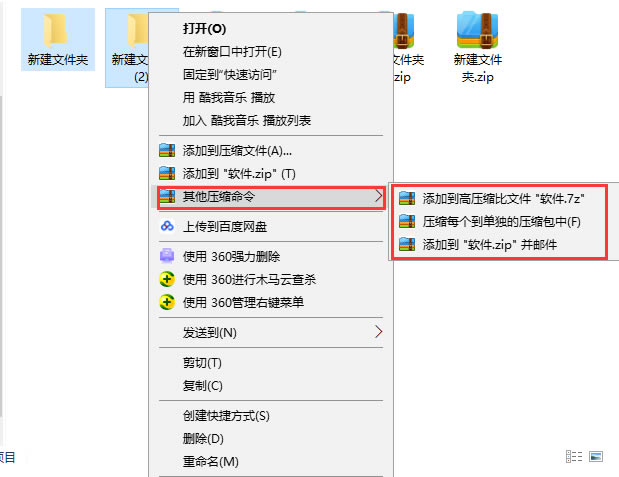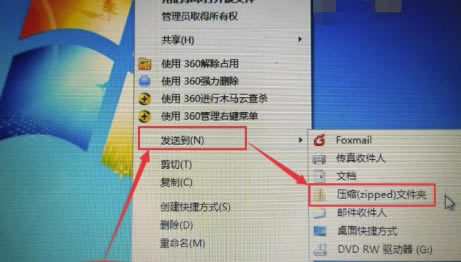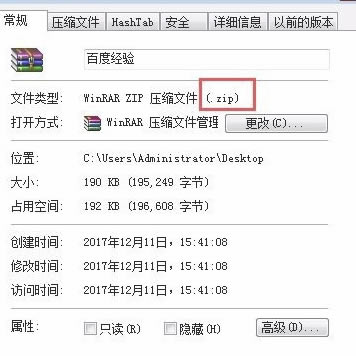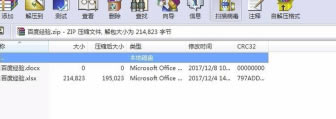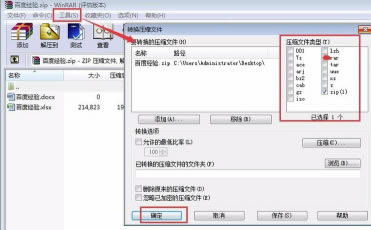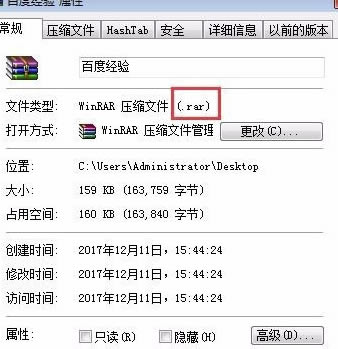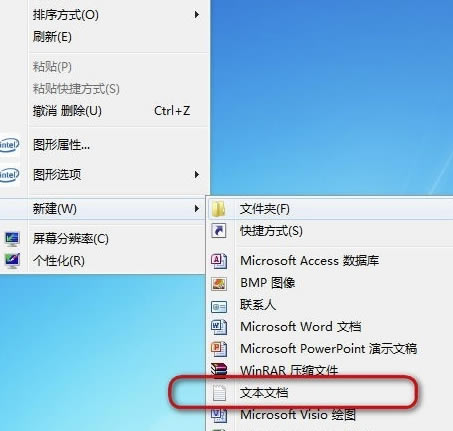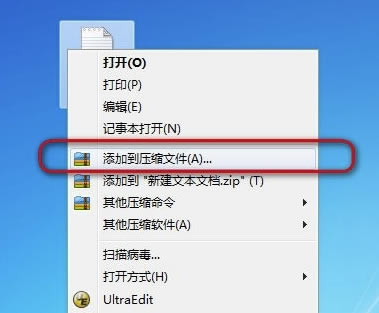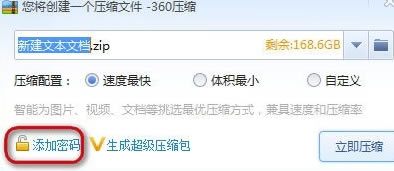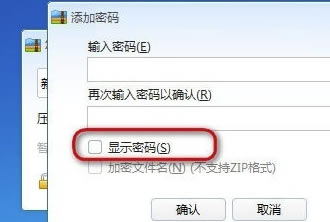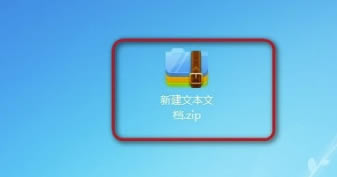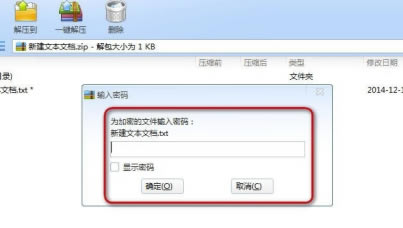【360压缩官方正式版下载】360压缩最新版 v4.0.0.1340 电脑正式版
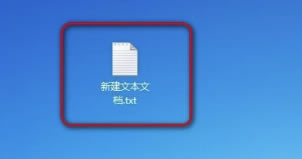
- 软件大小:查看
- 软件语言:简体中文
- 授权方式:免费软件
- 更新时间:2024-12-17
- 软件类型:国产软件
- 推荐星级:
- 运行环境:XP,Win7,Win8,Win10,Win11
软件介绍360压缩官方版是一款非常好用的系统工具,软件支持解压主流的rar、zip、7z、iso等多达37种压缩文件,能够帮助用户轻松处理文件。360压缩软件快速轻巧、兼容性好、更安全、更漂亮,能够帮助用户轻松找到自己所需要的物品,使用起来非常简单。
360压缩官方版软件特色极速压缩 经过上千次的人工压缩试验,特别优化的默认压缩设置,比传统软件的压缩速度提升了2倍以上。 永久免费 再也不用担心传统压缩的共享版、40天试用期、购买许可、破解版、修正版这些东西了,360压缩永久免费。 扫描木马 很多木马藏在各类热门事件的压缩包内进行传播,用360压缩打开会自动为您扫描木马,让木马在压缩包内无处可藏,更加安全! 易用设计 360压缩改进了传统压缩软件中至少20个以上的细节,从右键菜单到地址栏,对于每一个细节,我们都力求最易用。 漂亮外观 看腻了万年不变的系统界面,来试一试全新设计的压缩界面吧,未来我们还将支持多彩皮肤。 360压缩官方版软件优势1.360压缩,安装简单,界面简洁,一目了然。添加,解压到,一键解压,删除。构成360压缩的主要功能。我想大家都已经用习惯了,压缩软件的界面基本相同。 2.添加文件进行压缩提供了速度最快、体积最小以及自定义模式。供用户们进行选择。 3.更好的兼容,更强大的压缩。加入RAR内核,加上7z双核完美结合 4.免费是一种态度,让您无顾忌,无担忧。随时,随意,随便使用。不必担心任何有偿问题 5.什么?你用惯了RAR风格?好的没问题,点一下右上角。怎么样,熟悉吗。您的RAR来了。请您使用,就是这么贴心,就是这么一步到位。 6.因为压缩包的特殊存在方式,很多病毒木马制造者都喜欢把病毒木马文件藏匿在压缩包中,当您解压时会同时遭到病毒木马的伤害。为了不让这些成为事实,360压缩加入云安全引擎,在您打开压缩包的同时会自动扫描病毒木马,保证您有一个优质良好的环境,绝不会被病毒木马侵占! 7.多达42种压缩格式的支持,让您一软在手压遍天下无敌手。强大的兼容性,让您避免要准备多款同类型软件的尴尬局面,遇到情况360压缩,遇到另 8.关于更多360压缩的更新功能和使用信息可关注360首页版本更新以及360论坛360压缩板块
360压缩官方版使用方法360压缩最新版怎么压缩文件 通过右键菜单压缩文件: 1、首先我们在本站下载安装好360压缩软件后,我们就可以在电脑上使用了,我们找到需要压缩的一个或者多个文件夹,选中后我们鼠标右键点击选中的文件,就会弹出菜单栏,如下图所示,在菜单栏中我们就可以看到有“添加到压缩文件”、“添加到xx.zip”以及其他压缩命令三个选项,一般我们常用的是前两个。
2、我们可以点击菜单栏中的“添加到压缩文件”选项,然后就可以进入到下图中的界面,我们可以设置压缩的名称、压缩配置以及压缩后的保存位置。我们设置完成后就可以点击立即压缩,你就可以在设置的保存位置找到压缩的文件。
3、我们也可以点击菜单栏中的“添加到xx.zip”选项,然后就会自动进行压缩,压缩完成后在压缩文件的地方就会得到压缩完成的压缩包,如下图所示。
4、我们还可以点击菜单栏中的“其他压缩命令”选项,然后在该选项后方会出现三个选项,如下图所示,“添加到高压缩比文件xx.7z”选项是直接将文件压缩为7z格式的压缩包。“压缩每个到单独的压缩包中”这个选项是针对的是压缩多个文件,我们点击后它可以直接生成每个文件的压缩包。最后的“添加到xx.zip并邮件”选项则是直接压缩成zip格式后进入邮件页面进行邮件。
360压缩官方版常见问题360压缩官方版怎么把zip转换成rar 1、首先打开电脑,新建一个word文件和excel文件做演示
2、我们选中两个文件后右击选择发送到-压缩zipped文件夹,然后多出来一个压缩文件,源文件还是会保留的。
3、右击压缩文件显示的是zip格式,我们双击打开,出现图二
4、我们选择工具-转换压缩文件格式,出现一个对话框。在右边选择你要压缩的格式,我们选择rar,点击确认,马上多出另一个压缩文件
5、我们右击刚生成的压缩文件,发现文件格式为rar了
360压缩官方版怎么加密 第一步,右键新建一个txt文件
第二步,点击选中这个文件
第三步,右键图示进行压缩
第四步,进入压缩界面,点击图示按钮添加密码
第五步,进入密码界面,为了方便,选中图示复选框
第六步,接着输入图示信息
第七步,压缩文件成功生产
第八步,点击打开这个压缩文件,弹出需要输入密码的提示框,表明设置成功
|